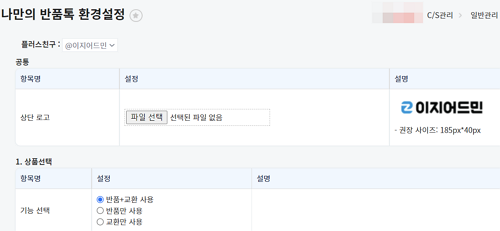알림톡교환반품관리
개요
|
이 페이지는 알림톡교환/반품관리에서 알림톡을 통해 교환 및 반품 들어온 주문건을 처리하는 방법에 대해 설명하고 있습니다. |
step 1. 교환/반품톡 환경설정 설정하기
|
교환/반품톡 전송 시 고객이 교환 및 반품 접수 하는 화면에 대해 환경설정을 설정할 수 있습니다.
CS관리 > 일반관리 > 나만의 반품톡 환경설정에서 설정이 가능하며, 아래 메뉴얼 링크 참고 바랍니다.
|
step 2. 교환/반품톡 보내기
|
|
| 알림톡을 보낼 플러스 친구 아이디를 확인 후, 교환반품 안내 템플릿을 선택하여 전송합니다. |
| 템플릿의 경우 기본 템플릿 외에 원하는 템플릿 추가가 가능합니다.
템플릿 추가 방법은 아래 메뉴얼 링크 참고 바랍니다.
|
step 3. 교환톡 화면 보기
| 알림톡 설정이 완료 되었다면 고객에게 알림톡 발송 시 고객이 구매한 상품이 보여집니다.
알림톡이 발송된 주문내역에 한해 교환 접수가 가능합니다. |
|
| 교환신청 버튼을 클릭 후 사유와 회수 방법 등을 선택하여 교환신청이 가능합니다. |
step 4. 반품톡 화면 보기
| 알림톡 설정이 완료 되었다면 고객에게 알림톡 발송 시 고객이 구매한 상품이 보여집니다.
알림톡이 발송된 주문내역에 한해 반품 접수가 가능합니다. |
|
| 반품신청 버튼을 클릭 후 사유와 회수 방법 등을 선택하여 반품신청이 가능합니다. |
step 5. 알림톡검색조건
| 알림톡 교환/반품관리의 검색화면을 통해 검색조건을 설정하여 신청내역을 확인할 수 있습니다.
|
| 타입: 전체, 교환, 반품 중 원하는 항목을 설정하여 특정 주문건 검색이 가능합니다. | |
| 검색조건(접수자): 접수자(수령자)명을 통해 특정 주문건 검색이 가능합니다. | |
| 처리상태: 미처리, 완료 중 원하는 항목을 설정하여 특정 주문건 검색이 가능합니다. | |
| 접수상태: 접수, 취소 항목을 설정하여 교환/반품 정상 접수, 취소 건 중 특정 주문건 검색이 가능합니다. | |
| 사유: 고객이 교환/반품 시 선택했던 사유별로 특정 주문건 검색이 가능합니다. | |
| 회수: 전체, 회수요청, 직접회수 건에 대하여 특정 주문건 검색이 가능합니다. | |
| 작업자: 이지어드민 사용자관리에 등록된 모든 사용자를 기준으로 작업자를 선택하여 각 사용자가 작업한 주문건만 검색이 가능합니다. |
step 6. 교환/반품관리에서 회수 접수하기
| 알림톡 교환/반품관리 화면에서 교환 및 반품 신청건에 한하여 회수 접수가 가능합니다.
|
|
| 받는 분, 보내는 분의 정보를 확인 후 반품접수 버튼을 클릭하여 회수접수를 합니다.
<회수> |
관련 FAQ
<알림톡템플릿관리>
<회수>